Mp3 Diags: แก้ไขปัญหาไฟล์เสียง Mp3 มากถึง 50 ปัญหา

MP3 Diags คือเครื่องมือขั้นสุดยอดสำหรับแก้ไขปัญหาในคอลเลกชันเพลงของคุณ สามารถแท็กไฟล์ MP3 ของคุณได้อย่างถูกต้อง เพิ่มปกอัลบั้มที่หายไป และแก้ไข VBR
บรรทัด Slimbook ของแล็ปท็อปที่มีแบตเตอรี่ประทับใจมลทินบางส่วนของประสิทธิภาพการทำงานของแบตเตอรี่ที่ดีที่สุดสำหรับแล็ปท็อปลินุกซ์ อย่างไรก็ตาม ผู้ที่อยู่เบื้องหลัง Slimbook นั้นไม่พอใจกับประสิทธิภาพของแบตเตอรี่และได้สร้างยูทิลิตี้ที่สามารถประหยัดค่าใช้จ่ายได้มากขึ้นไปอีก
ยูทิลิตี้นี้เรียกว่า Slimbook Battery และทำงานบน Ubuntu และ Linux ที่เหมือน Ubuntu (Linux Mint, Elementary OS, Zorin ฯลฯ ) กับแล็ปท็อป Slimbook ทั้งหมด นอกจากการทำงานร่วมกับแล็ปท็อป Slimbook ได้ดีแล้ว เครื่องมือ Slimbook Battery ยังทำงานบนแล็ปท็อป Linux ทุกเครื่องเพื่อช่วยประหยัดแบตเตอรี่อีกด้วย
หมายเหตุ: มีแพ็คเกจ Arch Linux User Repository อย่างไม่เป็นทางการสำหรับยูทิลิตี้ Slimbook Battery หากคุณใช้ Arch ให้ชี้ตัวช่วย AUR ที่คุณชื่นชอบไปที่แพ็คเกจนี้ติดตั้ง และทำตามคำแนะนำเพื่อเรียนรู้วิธีประหยัดแบตเตอรี่
ติดตั้งยูทิลิตี้ Slimbook Battery บน Ubuntu
ยูทิลิตี้ Slimbook Battery ไม่ได้อยู่ในแหล่งซอฟต์แวร์ของ Ubuntu เหตุผลก็คืออูบุนตูไม่ได้รวมมันไว้หรือพวกเขาไม่ต้องการเพราะปัญหาลิขสิทธิ์ซอฟต์แวร์บางอย่างที่ขัดแย้งกับภารกิจของอูบุนตูโดยรวม ดังนั้น คุณต้องติดตั้งยูทิลิตี้ Slimbook Battery จากที่เก็บซอฟต์แวร์ภายนอก (PPA)
หากต้องการเริ่มการติดตั้ง ให้เปิดหน้าต่างเทอร์มินัลโดยกดCtrl + Alt + TหรือCtrl + Shift + Tบนแป้นพิมพ์ จากนั้นเมื่อหน้าต่างเทอร์มินัลเปิดขึ้น ให้ใช้คำสั่งadd-apt-repositoryเพื่อให้ Slimbook Battery PPA ทำงานบน Ubuntu (หรือเหมือน Ubuntu) Linux distribution
sudo add-apt-repository ppa:slimbook/slimbook
หลังจากเพิ่ม Slimbook PPA ลงใน Ubuntu Linux PC แล้ว การติดตั้งจะไม่สมบูรณ์ ตอนนี้คุณต้องอัปเดตแหล่งซอฟต์แวร์บนคอมพิวเตอร์ของคุณ เหตุผลที่คุณต้องทำการอัปเดตคือ Ubuntu ต้องตรวจสอบ PPA ใหม่ แคช และเพิ่มลงในฐานข้อมูลแหล่งซอฟต์แวร์ในเครื่องของคุณ
ในการอัปเดตแหล่งซอฟต์แวร์ของ Ubuntu คุณต้องเรียกใช้คำสั่งอัปเดตด้านล่างในหน้าต่างเทอร์มินัล
sudo apt อัปเดต
ตามคำสั่งอัปเดต ขอแนะนำให้ติดตั้งโปรแกรมแก้ไขและอัปเดตซอฟต์แวร์ที่รอดำเนินการทั้งหมด เหตุผล? อายุการใช้งานแบตเตอรี่ของคุณจะดีขึ้นมากด้วยแพตช์ล่าสุดของ Ubuntu, ไดรเวอร์, การอัปเดตเคอร์เนล และอื่นๆ หากต้องการอัปเดต คุณต้องใช้คำสั่งอัปเกรด ใช้คำสั่งด้านล่าง ติดตั้งโปรแกรมแก้ไขซอฟต์แวร์ที่ค้างอยู่ทั้งหมด
หมายเหตุ: หากต้องการดูการอัปเดตที่รอดำเนินการก่อนที่จะติดตั้งบน Ubuntu ให้เปิดหน้าต่างเทอร์มินัลแล้วเรียกใช้apt list –upgradeableคำสั่ง มันจะพิมพ์รายการอัพเดททั้งหมด
sudo apt อัพเกรด -y
เมื่อ Ubuntu Linux PC ของคุณทันสมัยแล้ว ก็ถึงเวลาติดตั้งยูทิลิตี้ Slimbook Battery ในการติดตั้ง ให้ใช้คำสั่งApt package manager ด้านล่างในเทอร์มินัล
sudo apt ติดตั้ง slimbookbattery
หลังจากติดตั้งแอปพลิเคชัน Slimbook Battery บน Ubuntu Linux PC ของคุณ (หรือระบบปฏิบัติการที่คล้ายกับ Ubuntu) คุณไม่จำเป็นต้องกำหนดค่าใดๆ เนื่องจากนักพัฒนา Slimbook มีค่าเริ่มต้นที่เหมาะสม และตรวจสอบให้แน่ใจว่าแอปของตนทำงานได้ทันทีที่แกะกล่อง ให้เปิดแอปและไปยังส่วนถัดไปของคำแนะนำเพื่อเรียนรู้เกี่ยวกับโปรไฟล์การประหยัดแบตเตอรี่ต่างๆ ที่แอปมีให้!
ประหยัดแบตเตอรี่บน Ubuntu ด้วย Slimbook Battery
เมื่อเปิด Slimbook Battery บน Ubuntu PC แอปจะไม่ใช้โปรไฟล์แบตเตอรี่ใดๆ แต่ Slimbook Battery ถูกตั้งค่าเป็น "ปิด" หากต้องการใช้ประโยชน์จากคุณลักษณะการบันทึก คุณต้องสลับไปใช้โปรไฟล์ใดโปรไฟล์หนึ่งที่มี โปรไฟล์เหล่านี้คือ "การประหยัดพลังงาน" "สมดุล" และ "ประสิทธิภาพสูงสุด"
การประหยัดพลังงาน
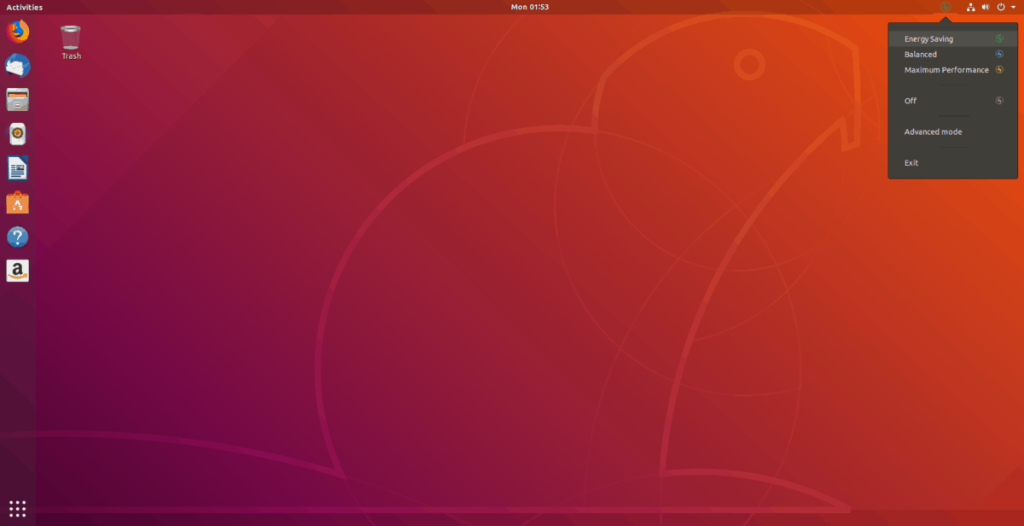
หากแล็ปท็อป Linux ของคุณใช้แบตเตอรี่ได้ไม่นาน โปรไฟล์ที่คุณต้องตรวจสอบคือ “การประหยัดพลังงาน” โหมดนี้เป็นโหมดที่ก้าวร้าวที่สุดในสามโปรไฟล์ที่แอปนำเสนอ และจะพยายามอย่างที่สุดเพื่อประหยัดแบตเตอรี่ในระบบของคุณ
สลับไปที่โปรไฟล์ "การประหยัดพลังงาน" ใน Slimbook โดยคลิกที่ไอคอนถาด แล้วเลือกตัวเลือก "การประหยัดพลังงาน" สีเขียว
สมดุล
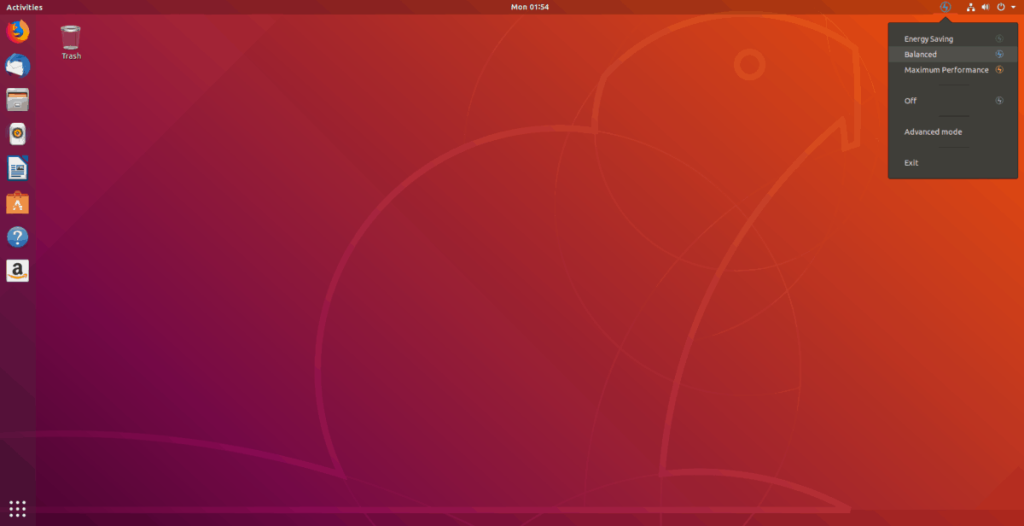
หากโหมด "ประหยัดพลังงาน" สำหรับ Slimbook Battery รุนแรงเกินไปและจำกัดการใช้งานแบตเตอรี่บน Ubuntu Linux PC ของคุณมากเกินไป คุณจะต้องตรวจสอบโปรไฟล์ "Balanced" โปรไฟล์นี้ดังที่ชื่อแนะนำ ให้พื้นฐานที่ดีระหว่างโปรไฟล์ "การประหยัดพลังงาน" และโปรไฟล์ "ประสิทธิภาพสูงสุด" หากต้องการเปลี่ยนเป็น Balanced ให้คลิกที่ไอคอนถาดแล้วเลือก "Balanced"
ประสิทธิภาพสูงสุด
บางครั้ง คุณอาจต้องการใช้คุณลักษณะประสิทธิภาพเต็มรูปแบบจากแล็ปท็อป Linux ของคุณ การใช้โหมด "สมดุล" หรือ "การประหยัดพลังงาน" ในแบตเตอรี่ Slimbook นั้นไม่ดีพอ และจะไม่อนุญาตให้คุณใช้แล็ปท็อปอย่างเต็มศักยภาพ
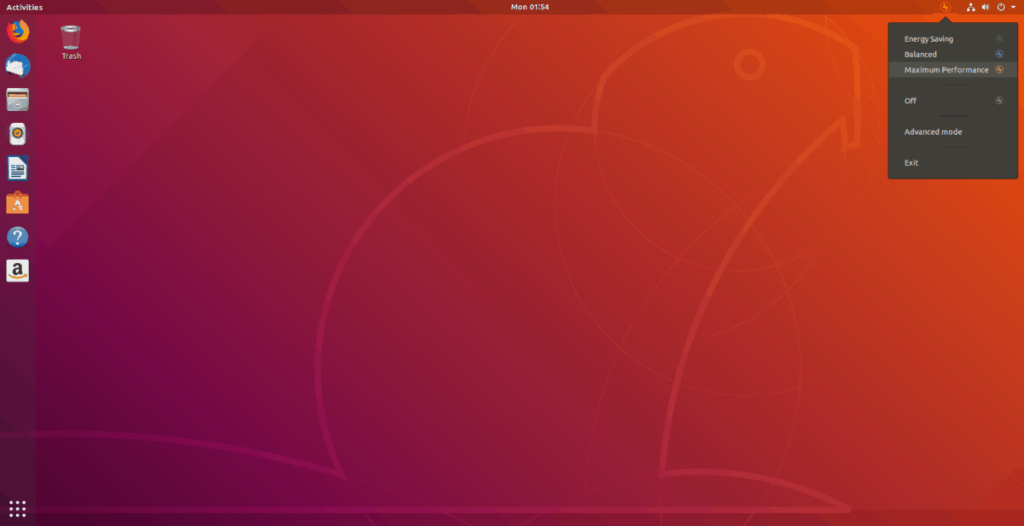
หากต้องการเปลี่ยนเป็นโหมดแบตเตอรี่ที่ช่วยให้คุณใช้งานได้เต็มประสิทธิภาพ ให้คลิกที่ไอคอนถาดแบตเตอรี่ Slimbook และตั้งค่าเป็น "ประสิทธิภาพสูงสุด" ควรอนุญาตให้แล็ปท็อปของคุณใช้ประโยชน์จากฮาร์ดแวร์ได้อย่างเต็มที่ในทันที
MP3 Diags คือเครื่องมือขั้นสุดยอดสำหรับแก้ไขปัญหาในคอลเลกชันเพลงของคุณ สามารถแท็กไฟล์ MP3 ของคุณได้อย่างถูกต้อง เพิ่มปกอัลบั้มที่หายไป และแก้ไข VBR
เช่นเดียวกับ Google Wave, Google Voice ได้สร้างกระแสฮือฮาไปทั่วโลก Google มุ่งมั่นที่จะเปลี่ยนแปลงวิธีการสื่อสารของเรา และนับตั้งแต่นั้นมาก็กำลังกลายเป็น...
มีเครื่องมือมากมายที่ช่วยให้ผู้ใช้ Flickr สามารถดาวน์โหลดรูปภาพคุณภาพสูงได้ แต่มีวิธีดาวน์โหลด Flickr Favorites บ้างไหม? เมื่อเร็ว ๆ นี้เราได้...
การสุ่มตัวอย่างคืออะไร? ตามข้อมูลของ Wikipedia “คือการนำส่วนหนึ่งหรือตัวอย่างจากการบันทึกเสียงหนึ่งมาใช้ซ้ำเป็นเครื่องดนตรีหรือ...
Google Sites เป็นบริการจาก Google ที่ช่วยให้ผู้ใช้โฮสต์เว็บไซต์บนเซิร์ฟเวอร์ของ Google แต่มีปัญหาหนึ่งคือไม่มีตัวเลือกสำรองข้อมูลในตัว
Google Tasks ไม่ได้รับความนิยมเท่ากับบริการอื่นๆ ของ Google เช่น ปฏิทิน Wave เสียง ฯลฯ แต่ยังคงใช้กันอย่างแพร่หลายและเป็นส่วนสำคัญของผู้คน
ในคู่มือฉบับก่อนหน้าของเราเกี่ยวกับการล้างฮาร์ดดิสก์และสื่อแบบถอดได้อย่างปลอดภัยผ่าน Ubuntu Live และซีดีบูต DBAN เราได้กล่าวถึงดิสก์ที่ใช้ Windows
ไฟล์ DEB คืออะไร?? คุณจะทำอย่างไรกับมัน? เรียนรู้หลายวิธีที่คุณสามารถติดตั้งไฟล์ DEB บน Linux PC ของคุณ
คุณต้องการให้ GitLab ทำงานบนเซิร์ฟเวอร์ Ubuntu ของคุณหรือไม่? GitLab เป็นทางเลือกที่โฮสต์ได้เองที่มีประสิทธิภาพสำหรับบริการต่างๆ เช่น GitHub ด้วยคุณสามารถ
เรียนรู้วิธีเพิ่มความปลอดภัยให้กับเซิร์ฟเวอร์ Ubuntu Linux โดยการติดตั้งและเปิดใช้งาน SELinux





![วิธีการกู้คืนพาร์ติชั่นและข้อมูลฮาร์ดดิสก์ที่สูญหาย [คู่มือ] วิธีการกู้คืนพาร์ติชั่นและข้อมูลฮาร์ดดิสก์ที่สูญหาย [คู่มือ]](https://tips.webtech360.com/resources8/r252/image-1895-0829094700141.jpg)
